Atividade 2: definir as restrições de modelagem
Nesta atividade, você define as restrições de modelagem para assegurar que o projeto de otimização de forma atenda a determinadas expectativas do projeto.
O braço mecânico é usado por um robô, com um ou mais outros braços, para capturar objetos. O novo projeto de braço deve ser capaz de elevar e mover o mesmo peso. O braço é mantido no lugar por dois pinos, e esta restrição precisa ser considerada durante a simulação. Estas duas áreas do braço, os furos do parafuso para os pinos e a face de manipulação do braço, precisam ser preservados no novo projeto. Além disso, você deseja que o novo projeto seja simétrico através da espessura, como o projeto original.
Nesta atividade, você
- Utilize restrições de pino para restringir o modelo para fins de simulação
- Aplique uma carga na superfície de pinça, para assegurar que o projeto possa lidar com cargas compressivas
- Preservar material em torno dos furos do parafuso, para assegurar que os pinos possam funcionar como esperado.
- Crie um plano de simetria através da espessura para que o novo projeto seja simétrico através da espessura como o projeto original.
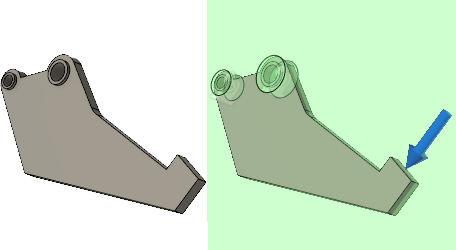
Braço de manipulador antes de aplicar restrições de modelagem (esquerda) e com restrições de modelagem aplicadas (direita).
Pré-requisitos
- A atividade 1 foi concluída.
Passos
Aplique as restrições de pino à superfície interna de cada um dos furos de parafuso, nas direções Radial e Axial.
- Clique no
 (espaço de trabalho Simulação > guia Configuração > painel Restrições > Restrições estruturais) para abrir a caixa de diálogo Restrições estruturais.
(espaço de trabalho Simulação > guia Configuração > painel Restrições > Restrições estruturais) para abrir a caixa de diálogo Restrições estruturais. - Defina o Tipo como
 Pino.
Pino. - Selecione a superfície interna de cada um dos dois furos de parafuso, como as duas Faces alvo.
- Confirme se as direções do
 Radial e
Radial e  Axial estão selecionadas.
Axial estão selecionadas.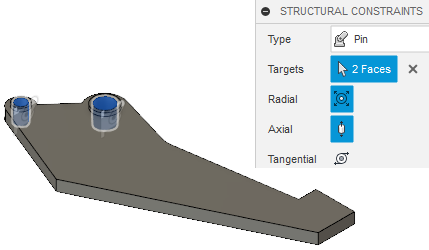
- Clique em OK para aceitar os comandos e fechar a caixa de diálogo Restrições estruturais.
- Clique no
Aplique uma Força de 500 N, na direção Normal, na superfície de pinça. O braço mecânico é usado pelo robô para capturar objetos. A forma gerada deve lidar com cargas de compressão na superfície de pinça.
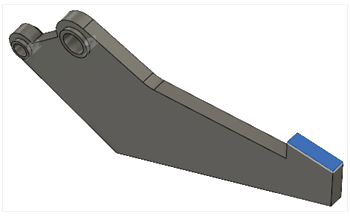
- Clique no
 (espaço de trabalho Simulação > guia Configuração > painel Cargas > Cargas estruturais) para abrir a caixa de diálogo Cargas estruturais.
(espaço de trabalho Simulação > guia Configuração > painel Cargas > Cargas estruturais) para abrir a caixa de diálogo Cargas estruturais. - Na caixa de diálogo Cargas estruturais, defina o Tipo como
 Força e o Tipo de direção como
Força e o Tipo de direção como  ícone de direção Normal.
ícone de direção Normal. - Clique na superfície de pinça para selecioná-la como a Face alvo.
- Insira uma carga de 500 N.
- Assegure-se de que a carga esteja atuando em compressão (apontando em direção à superfície) e clique em OK.
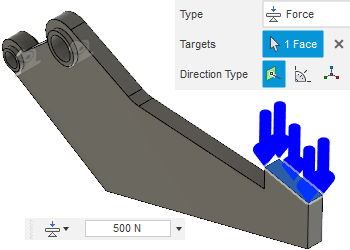
- Clique no
Preservar 8 mm de material em torno do furo grande do parafuso e 5,5 mm de material em torno do pequeno, para que os pinos possam funcionar como esperado. O braço mecânico é mantido no lugar pelos dois pinos.
- Clique no
 (espaço de trabalho Simulação > guia Configuração > painel Otimização de Forma > Preservar Região) para abrir o diálogo Preservar Região.
(espaço de trabalho Simulação > guia Configuração > painel Otimização de Forma > Preservar Região) para abrir o diálogo Preservar Região. - Se você tiver alterado o ponto de vista do modelo desde a abertura do modelo, clique no
 Vista inicial acima do ViewCube, para restaurar a vista isométrica padrão.
Vista inicial acima do ViewCube, para restaurar a vista isométrica padrão. - Clique na superfície interna do furo grande do parafuso para selecioná-la como a Face de localização do centroide.
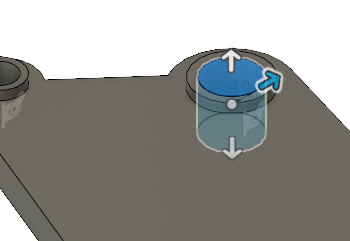
- Ajuste o Raio para 8 mm.
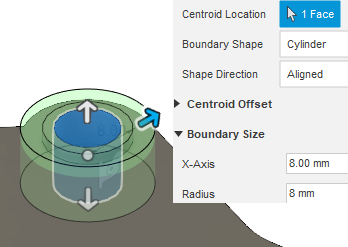
- Clique OK para aceitar o comando e fechar o diálogo Preservar Região.
- Repita os passos de a a e para o furo de parafuso pequeno, ajustando o raio para 5.5 mm.
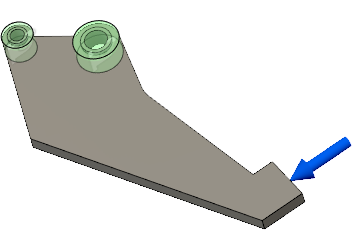
- Clique no
Crie um plano de simetria através da espessura para que a forma otimizada seja simétrica através da espessura como o projeto do braço mecânico original.
- Clique no
 (espaço de trabalho Simulação > guia Configuração > painel Otimização de Forma > plano de Simetria) para abrir o diálogo Plano de Simetria.
(espaço de trabalho Simulação > guia Configuração > painel Otimização de Forma > plano de Simetria) para abrir o diálogo Plano de Simetria. - Selecione a superfície superior do braço mecânico.
- Clique OK para aceitar o comando e fechar o diálogo Plano de Simetria.
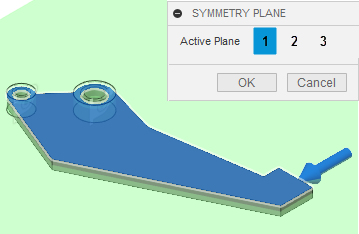
- Clique no
Resumo da atividade 2
Nesta atividade, você
- Foram utilizadas restrições de pino para restringir o modelo para fins de simulação
- Aplicada uma carga na superfície de pinça, para garantir que o projeto possa lidar com cargas compressivas
- Material preservado em torno dos furos do parafuso, para assegurar que os pinos funcionem como esperado.
- Criou um plano de simetria através da espessura para que o novo projeto seja simétrico através da espessura como o projeto original.